نصائح إدارة رائعة مع أذونات NTFS
- يتم تحديد من يمكنه الوصول إلى ملف أو مجلد والإجراءات التي يمكنهم اتخاذها من خلال أذونات NTFS.
- تعد القراءة والكتابة والتنفيذ من بين الأذونات الأساسية ، بينما يعد التحكم الكامل والتعديل والقراءة والتنفيذ من بين الأذونات المتقدمة.
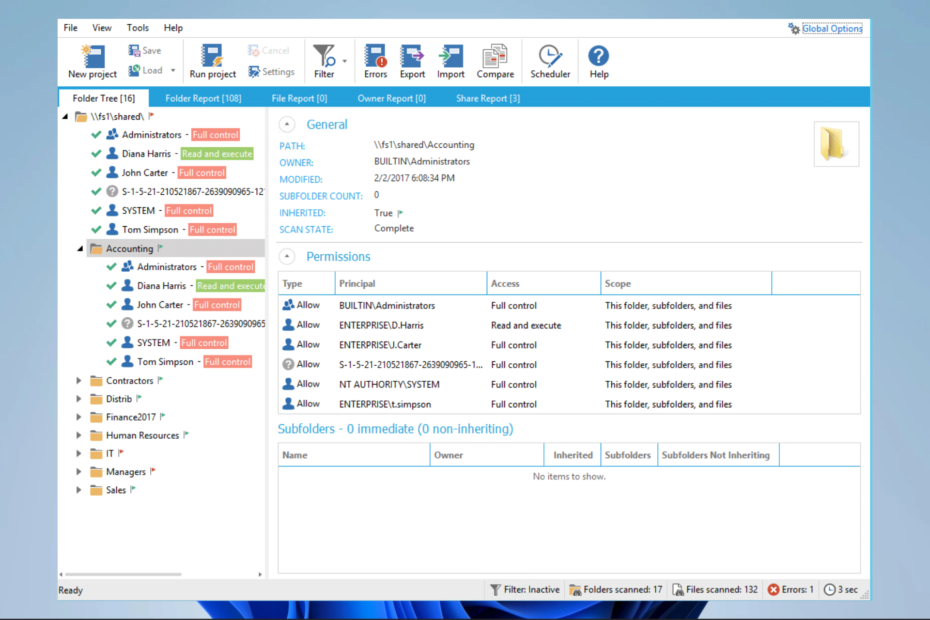
- وثيقة تتبع التغييرات والمراقبة
- نظرة عامة مفصلة على نشاط تسجيل الدخول وتسجيل الخروج
- توافق SOX و PCI و HIPAA و GDPR
- تنفيذ بسيط وسريع
احصل الآن على أفضل أداة لتدقيق الشبكة لبنيتك التحتية.
أذونات NTFS هي ميزة أمان في Windows تسمح للمسؤولين بالتحكم في من يمكنه الوصول إلى الملفات والمجلدات على نظام ملفات NTFS. تعمل هذه الأذونات مع الموارد المحلية والشبكة.
كما أنها ضرورية لتأمين البيانات الحساسة وضمان الامتثال للوائح المختلفة. ستناقش هذه المقالة سبعة من أفضل الممارسات لتكوين أذونات NTFS. ومن ثم ، سيوضح لك كيفية الحفاظ على أمان بياناتك وتقليل مخاطر الوصول غير المصرح به.
ما هي أذونات NTFS؟
تحدد أذونات NTFS أو إدخالات التحكم في الوصول (ACEs) من يمكنه الوصول إلى ملف أو مجلد والإجراءات التي يمكنهم تنفيذها.
هناك نوعان من أذونات NTFS: الأذونات الأساسية والأذونات المتقدمة. تشمل الأذونات الأساسية القراءة والكتابة والتنفيذ ، بينما تتمتع الأذونات المتقدمة بالتحكم الكامل والتعديل والقراءة والتنفيذ.
هناك بعض المزايا المرتبطة بأذونات NTFS. وتشمل هذه ما يلي:
- التحكم الحبيبي - توفر أذونات NTFS مستوى عالٍ من الدقة ، مما يسمح للمسؤولين بذلك التحكم في الوصول إلى الملفات الفردية والمجلدات وصولاً إلى المستخدم أو مستوى المجموعة. هذا يسمح باستخدام أكثر أمانًا وفعالية للموارد.
- ميراث - يمكن توريث أذونات NTFS من المجلدات الأصل إلى الكائنات التابعة ، مما يبسط عملية إدارة الأذونات ويقلل من مخاطر الأخطاء.
- تدقيق - يمكن تدقيق أذونات NTFS ، بحيث يمكن للمسؤولين تتبع وتسجيل التغييرات على الأذونات. هذا يمكن أن يساعد في الكشف عن و منع الوصول غير المصرح به.
- حماية - توفر أذونات NTFS طبقة إضافية من الأمان لملفاتك ومجلداتك. يمكنك المساعدة في تقليل مخاطر الوصول غير المصرح به و خروقات البيانات من خلال التحكم في بياناتك.
- امتثال - يمكن أن تساعدك أذونات NTFS على تلبية متطلبات الامتثال المختلفة ، مثل HIPAA و PCI-DSS.
دعونا الآن نستكشف بعض أفضل الممارسات الجديرة بالملاحظة.
ما هي أفضل الممارسات الموصى بها حول تكوين أذونات NTFS؟
يمكن لهذه الأدوات أتمتة العديد من المهام المرتبطة بإدارة الأذونات ، مثل إعداد التقارير والتنبيه.
لاحظ أن بعض الأدوات قد تساعد في الحصول على الأذونات. ADAudit Plus هو أحد الأمثلة. يمكن أن توفر هذه الأداة رؤية تفصيلية للتغييرات التي تم إجراؤها على أذونات NTFS ، بما في ذلك من قام بالتغيير ومتى تم إجراؤه وما هو التغيير.
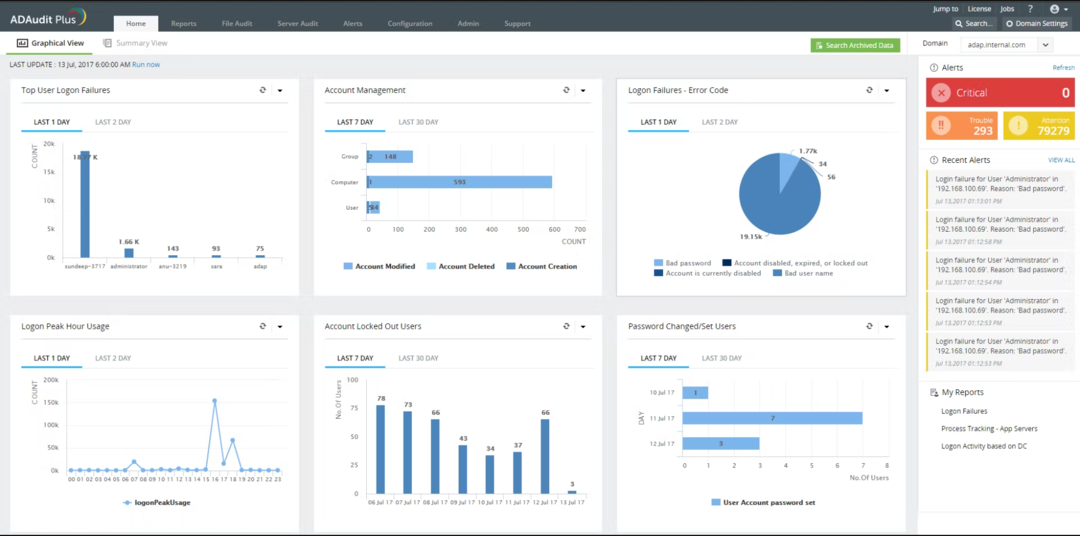
كما يوفر تنبيهات في الوقت الفعلي للتغييرات الهامة في أذونات NTFS ويسمح لك بإنشاء تقارير حول تغييرات أذونات NTFS.

ADAudit Plus
أداة تدقيق رائعة توفر خيارات تدقيق شاملة للملفات ومراقبتها وإذن NTFS.
2. امتياز أقل
يعد Least Privilege من أفضل الممارسات عند تكوين أذونات NTFS ، مما يعني منح المستخدمين والمجموعات الأذونات التي يحتاجون إليها فقط لإكمال مهامهم وليس أكثر.
يساعد هذا المبدأ في ضمان وصول المستخدمين والمجموعات إلى الموارد التي يحتاجون إليها فقط وظائفهم وأنهم لا يستطيعون الوصول إلى البيانات الحساسة أو تنفيذ الإجراءات التي قد تضر بـ نظام.
من خلال تطبيق مبدأ الامتياز الأقل ، يمكنك المساعدة في تقليل مخاطر الوصول غير المصرح به وخروقات البيانات. على سبيل المثال ، إذا كان المستخدم يحتاج فقط إلى قراءة ملف معين ، فيجب منحه إذن القراءة وليس أكثر من ذلك.
3. رفض الأذونات
إذن الرفض هو إذن NTFS قوي يمكنه تجاوز أي أذونات سماح. في حين أنه يمكن أن يكون مفيدًا في مواقف معينة ، فمن المهم استخدامه باعتدال وبحذر ، لأنه قد يؤدي أيضًا إلى الارتباك والأخطاء.
يتم استخدام إذن الرفض لمنع مستخدم أو مجموعة بشكل صريح من الوصول إلى ملف أو مجلد معين ، بغض النظر عن أي أذونات السماح الممنوحة.
من المهم ملاحظة أن إذن الرفض له الأسبقية على أي إذن سماح ، مما يعني أنه إذا كان كل من السماح والرفض تم تعيين الأذونات لمستخدم أو مجموعة ، وستكون الأولوية لإذن الرفض ، وسيتم رفض المستخدم أو المجموعة وصول.
- مقارنة بين Windows 11 NTFS و. ReFS: أيهما أفضل ولماذا؟
- Visual Studio مقابل Visual Studio Code: ما هو الاختلاف؟
4. استخدم المجموعات
نصيحة الخبراء:
برعاية
يصعب معالجة بعض مشكلات الكمبيوتر ، خاصةً عندما يتعلق الأمر بالمستودعات التالفة أو ملفات Windows المفقودة. إذا كنت تواجه مشكلات في إصلاح خطأ ما ، فقد يكون نظامك معطلاً جزئيًا.
نوصي بتثبيت Restoro ، وهي أداة ستقوم بفحص جهازك وتحديد الخطأ.
انقر هنا للتنزيل وبدء الإصلاح.
يعد استخدام المجموعات كأذونات NTFS أفضل الممارسات طريقة لإدارة الأذونات التي يمكن أن تجعلها أسهل وتقلل من مخاطر الأخطاء.
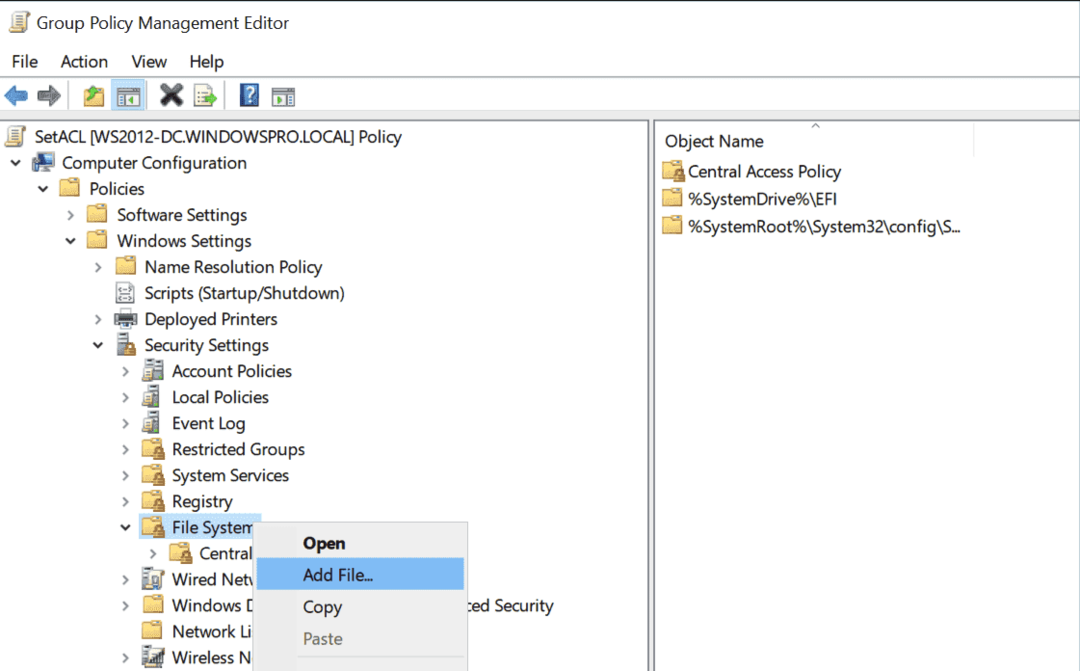
بدلاً من منح الأذونات للمستخدمين الفرديين ، تدير المجموعات الأذونات. من خلال تعيين أذونات للمجموعات ، يمكنك تبسيط عملية إدارة الأذونات وجعلها أكثر كفاءة.
عند استخدام المجموعات ، يعد تعيين المستخدمين للمجموعات المناسبة أمرًا ضروريًا بناءً على أدوارهم ومسؤولياتهم. هذا يضمن أن المستخدم لديه حق الوصول فقط إلى الموارد التي يحتاجها لأداء وظيفة وظيفته وليس أكثر.
5. إزالة الأذونات غير المستخدمة
تعد إزالة الأذونات غير المستخدمة من أفضل الممارسات عند العمل باستخدام أذونات NTFS (نظام ملفات التكنولوجيا الجديدة).
تتحكم أذونات NTFS في الوصول إلى الملفات والمجلدات الموجودة على محرك أقراص مهيأ باستخدام NTFS. يمكن أن تنطبق هذه الأذونات على الملفات والمجلدات الفردية ومحركات الأقراص بأكملها.
من خلال إزالة الأذونات غير المستخدمة ، يمكنك التأكد من أن المستخدمين المصرح لهم فقط يمكنهم الوصول إلى البيانات الحساسة والقضاء على الثغرات الأمنية المحتملة.
6. أذونات الاختبار
من خلال اختبار الأذونات ، يمكنك التأكد من أن الأذونات التي أعددتها تعمل على النحو المنشود وأن المستخدمين المصرح لهم فقط يمكنهم الوصول إلى البيانات الحساسة.
هذا مهم لأنه إذا كان لدى المستخدم أذونات لا ينبغي أن يمتلكها ، فقد يتمكن من الوصول إلى البيانات الحساسة أو تنفيذ الإجراءات التي يمكن أن تعرض أمان النظام للخطر.
بالإضافة إلى ذلك ، من خلال اختبار الأذونات ، يمكنك تحديد وحل أية مشكلات تتعلق بالأذونات التي قد تسبب مشكلات للمستخدمين أو المسؤولين.
7. أذونات المستند
تتحكم أذونات NTFS في الوصول إلى الملفات والمجلدات الموجودة على محرك أقراص بهيئة NTFS ويمكن أن تكون معقدة في إدارتها وفهمها.
من خلال توثيق الأذونات ، يمكنك التأكد من أن أذوناتك مفهومة. يمكنك أيضًا تحديد أي مشكلات أو تغييرات محتملة ومعالجتها بسرعة.
هذا مهم لأنه إذا لم تكن الأذونات موثقة جيدًا ، فقد يكون استكشاف الأخطاء وإصلاحها وحل المشكلات أو إجراء تغييرات الأذونات المستقبلية أمرًا صعبًا.
بالإضافة إلى ذلك ، يمكن أن تساعد الوثائق في الامتثال ومتطلبات التدقيق.
باتباع أفضل الممارسات هذه ، يمكنك التأكد من صحة تكوين أذونات NTFS. وبالتالي ، فإن بياناتك آمنة.
تذكر أن أذونات NTFS هي جانب مهم لتأمين بياناتك. لذلك ، من الضروري أن تأخذ الوقت الكافي لتكوينها وإدارتها بشكل صحيح.
هل ما زلت تواجه مشكلات؟ قم بإصلاحها باستخدام هذه الأداة:
برعاية
إذا لم تحل النصائح المذكورة أعلاه مشكلتك ، فقد يواجه جهاز الكمبيوتر الخاص بك مشكلات Windows أعمق. نوصي تنزيل أداة إصلاح الكمبيوتر (مصنفة بدرجة كبيرة على TrustPilot.com) للتعامل معها بسهولة. بعد التثبيت ، ما عليك سوى النقر فوق ملف ابدأ المسح زر ثم اضغط على إصلاح الكل.
